Secure Boot aparece en diversas configuraciones o ajustes del ordenador, pero muy poco se conoce con exactitud lo que significa. GNU o Linux se planta como contrario oponente del Secure Boot, qué es una capa de seguridad integrada al firmware UEFI de la placa base del ordenador.
La acción de esta opción es importante porque se pone en contra de la ejecución de las aplicaciones no firmadas. El arranque del ordenador antes de iniciar el sistema operativo se blinda con esta barrera.

Es clasificado como una medida de seguridad para que no se instale Linux con Windows 10, por ejemplo. Por lo tanto, termina siendo una respuesta en el arranque a conocer en profundidad para saber cómo desactivarlo cuando lo necesites.
¿Qué es y cómo funciona Secure Boot?
El arranque seguro es una respuesta diseñada para UEFI que posee Windows, desde su versión Windows 8. La función de Secure Boot es bloquear que un software no certificado sea ejecutado durante el inicio del ordenador.
El objetivo de este bloqueo o impedimento es disminuir el riesgo de padecer ataques de malware o aplicaciones poco fiables. La respuesta de bloqueos contra software afecta a la ejecución de sistemas operativos que establecen distribuciones GNU/Linux.
La comunidad de Linux presenta diversas quejas por este tipo de problema. La misión de Secure Boot es hacer a un lado cualquier software que no sea de Windows durante el inicio, es decir, excluye el inicio de Linux.
La llegada de Windows 10 le dio un giro a esta situación, porque hizo que Secure Boot fuera una medida opcional o preferencial para los fabricantes. Por esta razón, depende del tipo de fabricante que elijas, puedes tener la oportunidad de desactivar esta medida.
El comportamiento actual de Secure Boot
A través del tiempo y de las necesidades de los usuarios, en Linux han surgido diferentes adaptaciones al respecto. La documentación de Ubuntu es una prueba de esto, al incluir versiones de 64 bit que resultan admisibles ante esta capa de seguridad.
Las distribuciones de Linux de las demás clases, también se encuentran aplicando estos ajustes para evitar el rechazo del sistema operativo. Las dudas sobre el tipo de distribución que puedes instalar en Windows, la puedes descubrir al investigar si el fabricante de tu ordenador permite desactivar Secure Boot.
Una vez que descubras si puedes desactivar la capa de seguridad, lo próximo es seguir los pasos para conseguirlo. La configuración de UEFI te permite hacer este cambio, sobre todo en un ordenador con Windows 10.
Este cambio es fácil de realizar, necesitas dirigirte a la configuración de Windows al hacer clic en el ícono de la rueda. En el menú de la configuración se despliegan todas las opciones del centro de notificaciones que posee el ordenador.
Paso a paso para desactivar el Secure Boot
En la configuración de UEFI, debes buscar la sección de “Actualización y seguridad”. En la sección, puedes ingresar al inicio avanzado.
Desde “Actualización y seguridad” encuentras otras funciones como lo es la recuperación. En la columna izquierda debes presionar sobre el botón “Reiniciar” desde la opción de Inicio avanzado.
El ordenador ejecuta la orden de reiniciarse, lo que va a permitir tener acceso al inicio avanzado de Windows. Después del reinicio avanzado que posee Windows, es posible movilizarte en las opciones con el uso del teclado o del ratón.
Elige la opción de “Solucionar problemas”, esta genera el acceso completo a la UEFI. En el apartado de solucionar problemas, puedes restablecer el equipo de diferentes formas.
En lugar de restablecer el equipo, debes hacer clic en “opciones avanzadas”, en donde aparecen otras opciones. En las opciones avanzadas, debes hacer clic en “configuración de firmware UEFI”, al hacerlo el propio ordenador solicitará reiniciarse.
El reinicio del ordenador carga UEFI de forma automática. En el UEFI puedes ingresar en la pestaña “Security” para modificar las medidas de seguridad, en las que se encuentra “Secure Boot”, la cual debes pasar de Enabled a Disabled.








































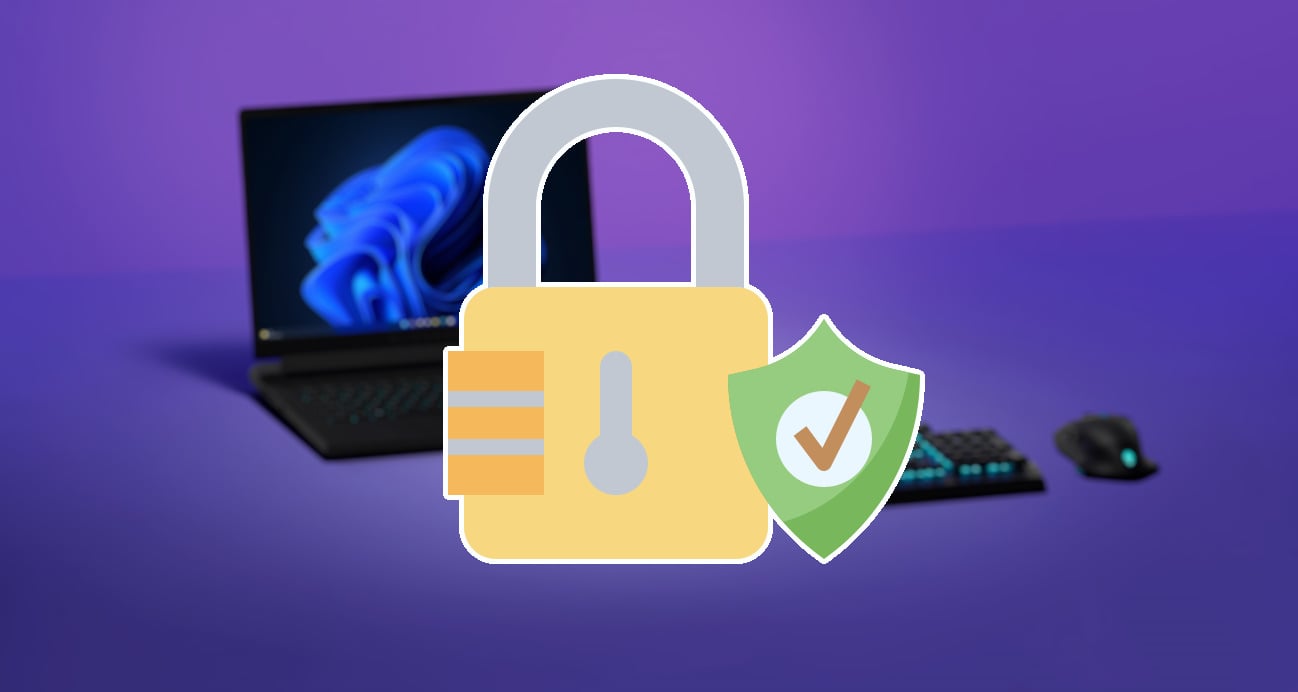

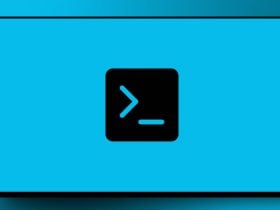
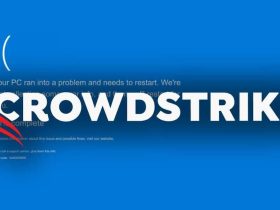
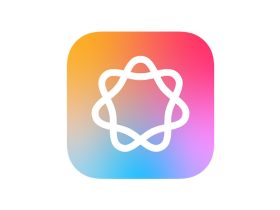

Comentarios!